有的用户想要用U盘来为惠普暗影精灵3代游戏本重装系统,因此需要设置U盘启动。设置U盘启动是U盘重装系统的重要一环,是进入PE系统的必要步骤。对于那些不懂得设置U盘启动的用户,应该怎么办呢?下面就让小编为大家带来惠普暗影精灵3代游戏本bios设置U盘启动教程。
1、惠普暗影精灵笔记本进入BIOS可以通过开机直接按F10进入,我自己的个人习惯是按完开机键后直接连续按ESC按键,直到出现下图所示画面再按按键进入BIOS,这个BIOS之所以简单大部分是因为他的文字是汉字。
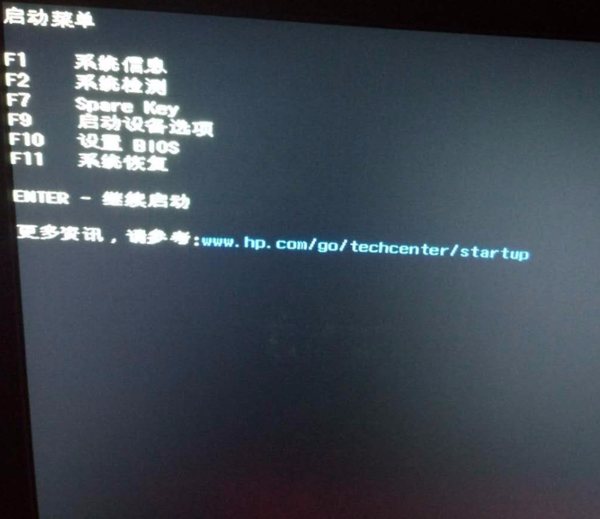
2、进入BIOS后可以通过键盘上的方向键和Enter键选择,在BIOS后在顶部菜单栏选择第三项“系统设置”,在“系统设置”的下面选择“启动选项”,如下图所示
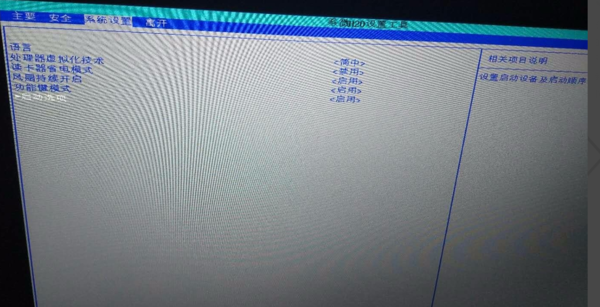
3、在启动选项里有一个“传统模式”默认是禁用的,把它改成启用,并且把“传统模式下的开机顺序”下面的“U盘/USB硬盘”通过键盘调到第一个,如下图所示。修改完成后记得按“F10”保存并退出。
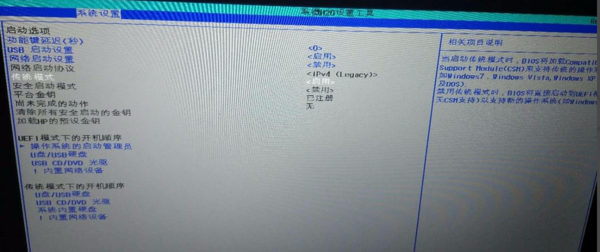
4、电脑重启前记得插上U盘,电脑重启后会出现如下图所示界面,他要求你输入四个数字并按下“Enter键”完成变更,这四个数字是随机的,通过键盘输入数字和Enter。
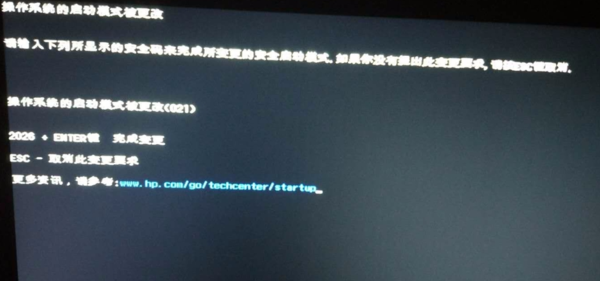
5、输入结束后会出现下图所示“启动管理”界面,选择“USB 硬盘”选项后电脑就从你的U盘开始启动了。
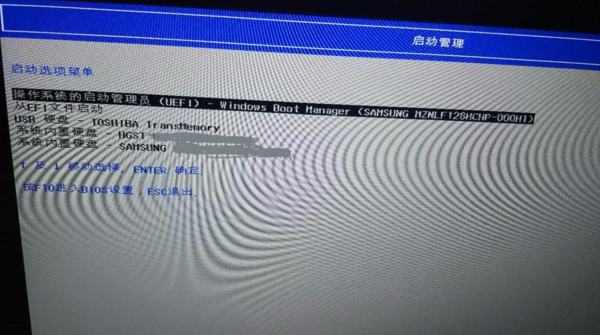
以上就是小编为大家带来的惠普暗影精灵3代游戏本bios设置U盘启动教程。通过bios设置U盘启动之后,我们就可以通过U盘来为惠普暗影精灵3代重装系统。

